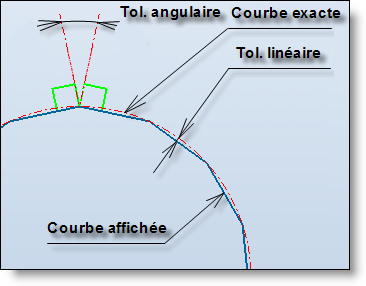Absolu : Le facteur d'échelle de la vue ne tient pas compte du facteur d'échelle du plan. La valeur appliquée est simplement la valeur saisie.
Relatif au plan : Le facteur d'échelle de la vue est le résultat de la multiplication entre le facteur d'échelle du plan et la valeur saisie.
Relatif à : Le facteur d'échelle de la vue est le résultat de la multiplication entre le facteur d'échelle de la vue de référence et la valeur saisie. Cette option n'est pas disponible pour une vue principale.